1、启动软件,新建零件文件。

2、单击“草图”面板中的“基准面”按钮,如下图所示

3、系统弹出“草图绘制平面”对话框,如下图所示

4、选择右视基准面作为第一参考,则系统自动为第一参考和要插入的基准面添加“重合”如几何关系,下图所示
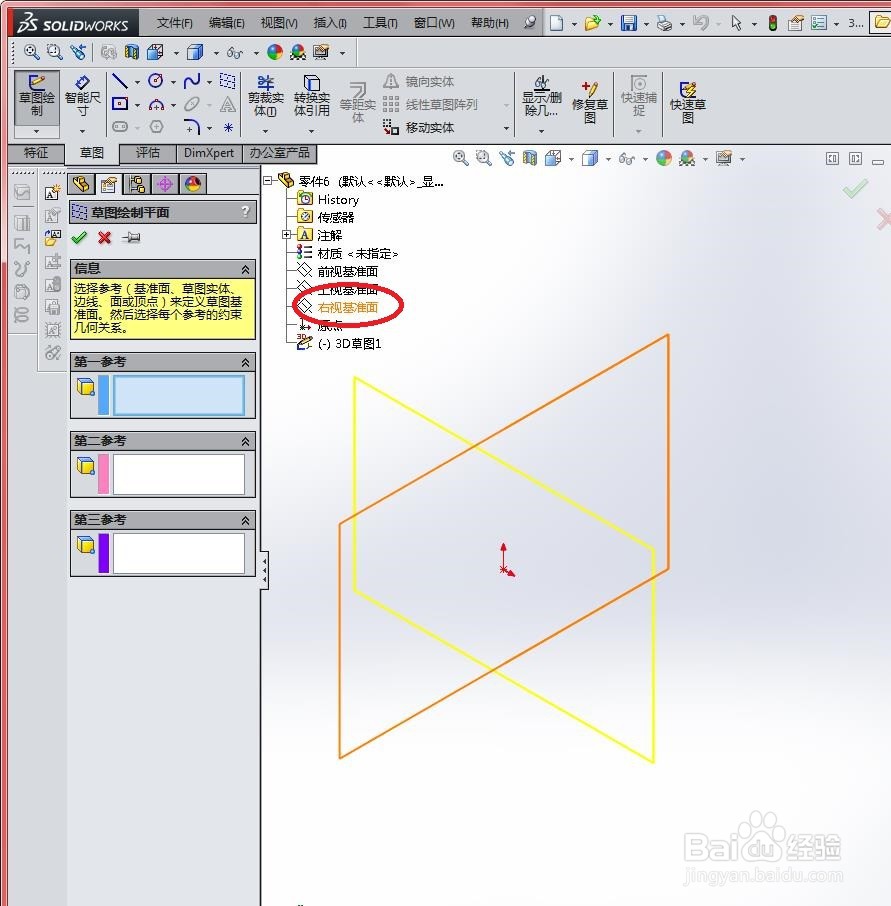
5、在对话框中进行参数设置,如下图所示

6、单击“确定”按钮,结果如下图所示

时间:2024-10-14 08:17:15
1、启动软件,新建零件文件。

2、单击“草图”面板中的“基准面”按钮,如下图所示

3、系统弹出“草图绘制平面”对话框,如下图所示

4、选择右视基准面作为第一参考,则系统自动为第一参考和要插入的基准面添加“重合”如几何关系,下图所示
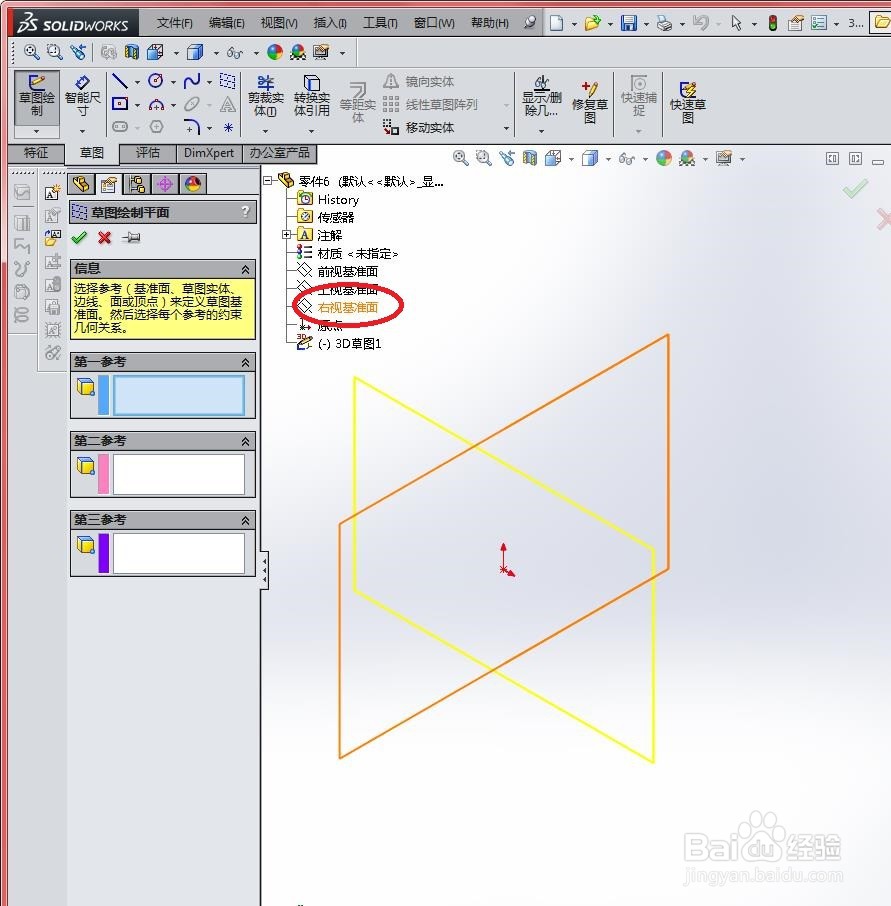
5、在对话框中进行参数设置,如下图所示

6、单击“确定”按钮,结果如下图所示

